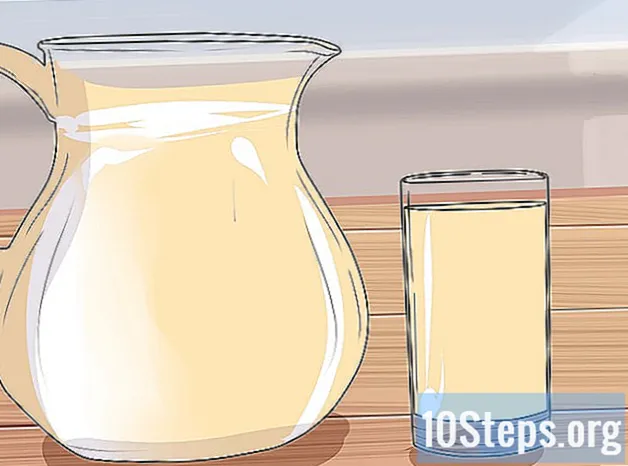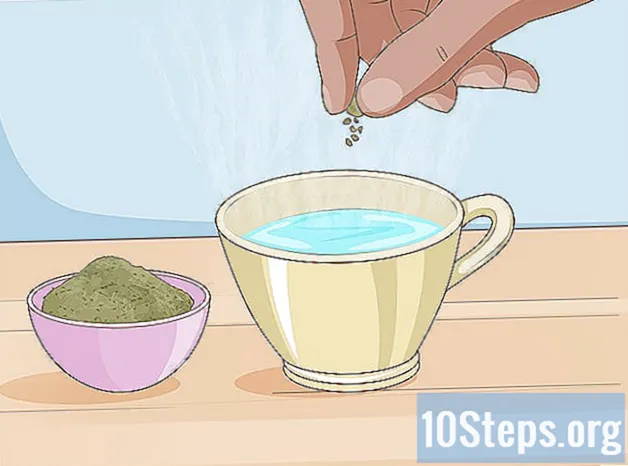Περιεχόμενο
Αυτό το άρθρο θα σας διδάξει πώς να μετατρέψετε ένα αρχείο PDF σε ένα επεξεργάσιμο έγγραφο με την έκδοση των Εγγράφων Google για επιτραπέζιους υπολογιστές. Προσοχή: το πρόγραμμα θα αλλάξει τη μορφοποίηση του εγγράφου και θα αφαιρέσει όλες τις εικόνες. αν δεν είναι αυτό που θέλετε, αναζητήστε μια άλλη εναλλακτική λύση.
Βήματα
- Επιλέξτε το PDF που θέλετε να επεξεργαστείτε καλά. Μπορείτε να ανοίξετε PDF που δημιουργήθηκαν από έγγραφα κειμένου, όπως αρχεία Word ή Notepad, σε επεξεργάσιμες εκδόσεις στα Έγγραφα Google - εφόσον δεν προστατεύονται με κωδικό πρόσβασης.
- Εάν το αρχείο PDF που θέλετε να επεξεργαστείτε ήταν μια φωτογραφία (ή μια σειρά φωτογραφιών) ή έχει κωδικό πρόσβασης, δεν θα μπορείτε να ακολουθήσετε τις συμβουλές σε αυτό το άρθρο.
. Αντιπροσωπεύεται από ένα φάκελο και βρίσκεται στην επάνω δεξιά γωνία της σελίδας. Κάντε κλικ για να ανοίξετε ένα νέο παράθυρο.

κάντε κλικ στο Μεταφόρτωση. Η επιλογή βρίσκεται στην κορυφή του αναδυόμενου παραθύρου.
κάντε κλικ στο Επιλέξτε ένα αρχείο από τον υπολογιστή σας. Το κουμπί είναι μπλε και βρίσκεται στο κάτω μέρος της οθόνης. Κάντε κλικ για να ανοίξετε ένα παράθυρο επιλογής αρχείων.

Επιλέξτε το αρχείο PDF. Κάντε κλικ στο αρχείο PDF που θέλετε να στείλετε στα Έγγραφα Google. Εάν βρίσκεται σε διαφορετικό φάκελο από αυτόν που ανοίγετε, κάντε κλικ στο εικονίδιο στην αριστερή πλευρά του παραθύρου και αναζητήστε.
κάντε κλικ στο Ανοιξε. Το κουμπί βρίσκεται στην κάτω δεξιά γωνία του παραθύρου. Κάντε κλικ για να ξεκινήσετε την αποστολή του PDF στα Έγγραφα Google. Θα μπορείτε να το ανοίξετε όταν ολοκληρωθεί η διαδικασία.

Επιλέγω Ανοιγμα με. Η επιλογή βρίσκεται στο επάνω μέρος της σελίδας και οδηγεί σε ένα αναπτυσσόμενο μενού.
κάντε κλικ στο Έγγραφα Google. Η επιλογή βρίσκεται στη μέση του αναπτυσσόμενου μενού. Έτσι, το PDF θα ανοίξει σε μια άλλη καρτέλα Έγγραφα Google, όπου θα μπορείτε να κάνετε τις τροποποιήσεις που θέλετε.
Επεξεργαστείτε το PDF όπως θέλετε. Μπορείτε να αλλάξετε, να προσθέσετε ή να διαγράψετε μέρη του κειμένου όπως θέλετε (όπως θα κάνατε ένα κανονικό έγγραφο).
- Η μορφοποίηση του PDF ενδέχεται να αλλάξει ανάλογα με τον τύπο του αρχείου πριν το ανοίξετε στα Έγγραφα Google.
Πραγματοποιήστε λήψη του επεξεργασμένου PDF. κάντε κλικ στο Αρχείο, σε Λήψη ως στο αναπτυσσόμενο μενού και Έγγραφο PDF. Έτσι, θα μετατρέψετε το έγγραφο σε PDF και θα το κατεβάσετε στον υπολογιστή σας.
- Μπορείτε επίσης να κάνετε κλικ Microsoft Wordαντί για PDF, εάν θέλετε να αποθηκεύσετε το PDF ως έγγραφο του Word για μεταγενέστερη επεξεργασία.
Συμβουλές
- Μπορείτε να επεξεργαστείτε ένα έγγραφο PDF χωρίς να αλλάξετε τη μορφοποίηση με προγράμματα διαφορετικά από τα Έγγραφα Google.
Προειδοποιήσεις
- Παρόλο που υπάρχουν εφαρμογές που μετατρέπουν αρχεία PDF διαθέσιμα για το Google Drive, καμία από αυτές δεν επιτρέπει τη μετατροπή εικόνων και άλλων λεπτομερειών μορφοποίησης σε έγγραφα του Word.
- Δεν είναι δυνατή η μετατροπή ενός PDF σε ένα έγγραφο μέσω του Google Drive και των Εγγράφων στην έκδοση για κινητά.